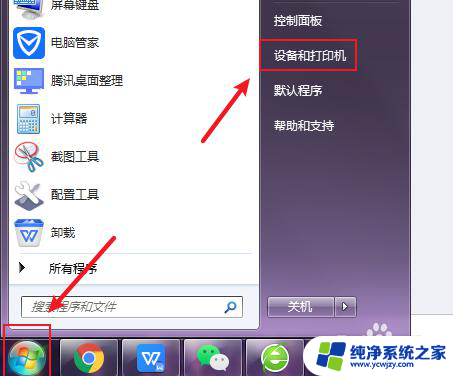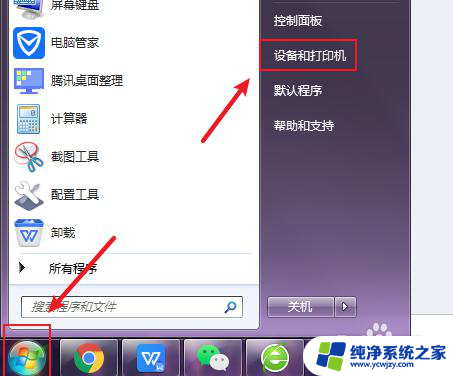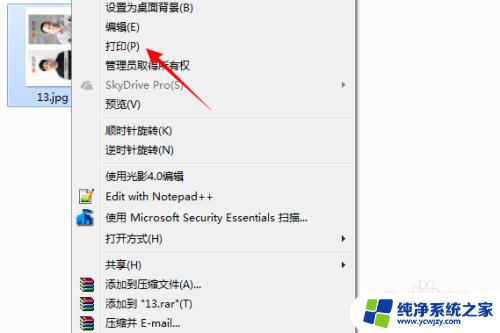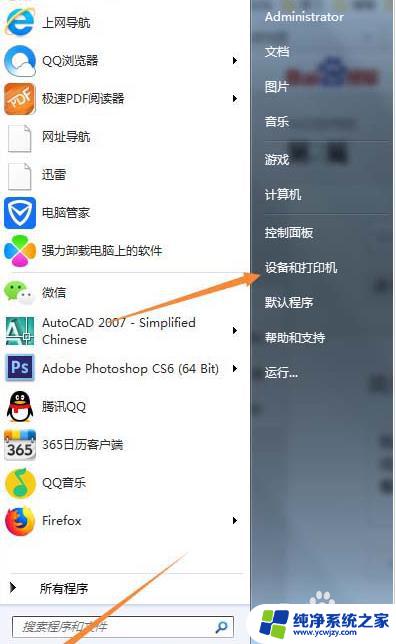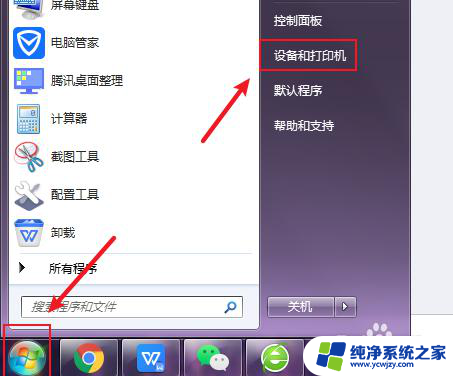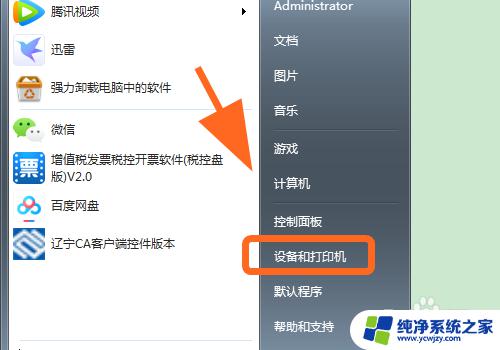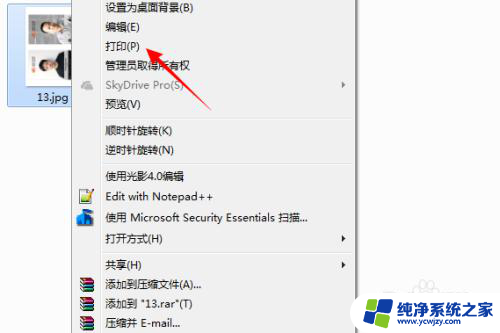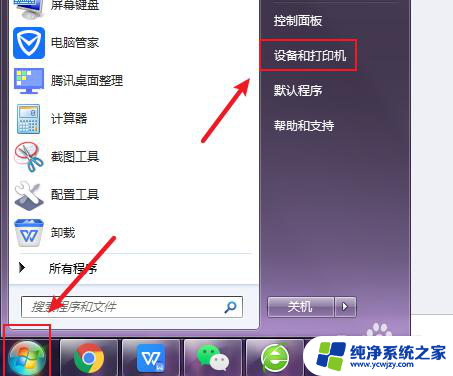彩色打印机黑白打印设置
更新时间:2024-04-22 09:00:37作者:xiaoliu
在现代办公环境中,彩色打印机已经成为必不可少的办公设备,有时候我们只需要进行简单的黑白打印,这时候就需要了解如何设置彩色打印机进行黑白打印。选择一个支持黑白打印模式的彩色打印机,可以帮助节省成本和延长墨盒寿命。接下来我们将介绍如何选择适合自己需求的彩色打印机,以及如何设置黑白打印模式。
操作方法:
1.右击要打印的图片选择【打印】菜单
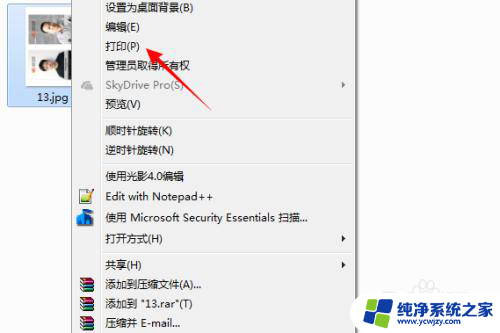
2.打开打凶窗口,在打印机列表中选择打印机名。
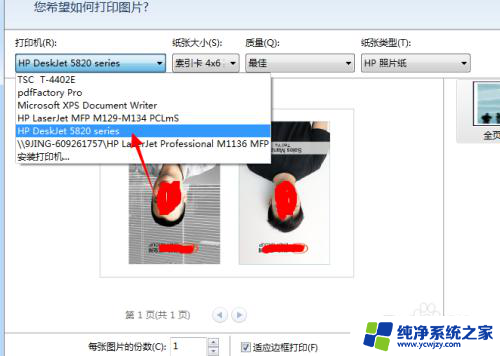
3.点击右下角的【选项】链接。
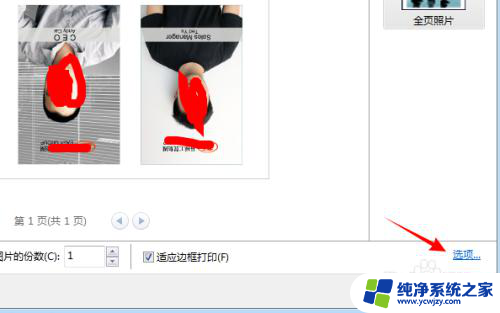
4.弹出打印机设置界面,选择【打印机属性】
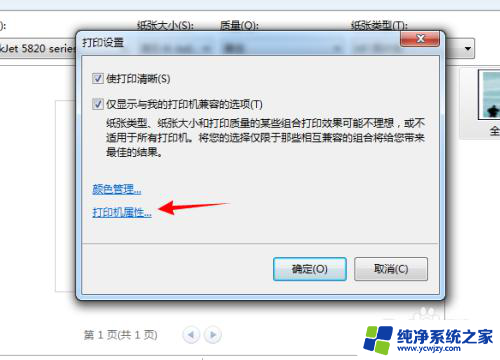
5.点击打开【纸张/质量】选项卡
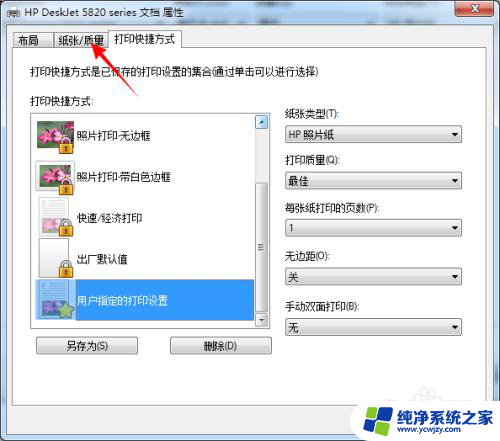
6.在颜色内现在选择的是彩色,要打印黑白。只要选中【黑白】即可。
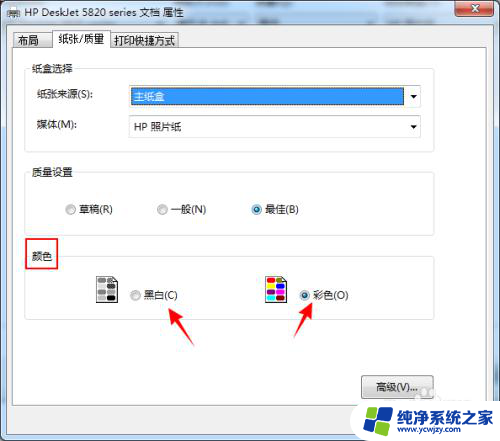
7.设置完成后返回,点击【打印】按钮打印黑白图片。
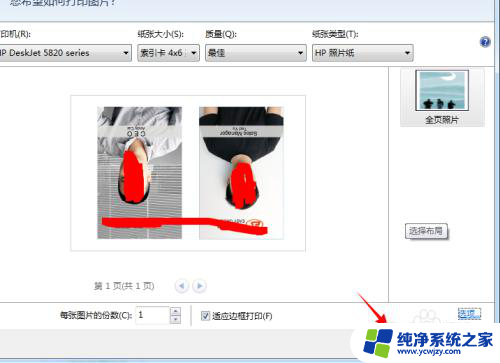
以上是彩色打印机黑白打印设置的全部内容,如有需要的用户可以根据小编提供的步骤进行操作,希望能对大家有所帮助。